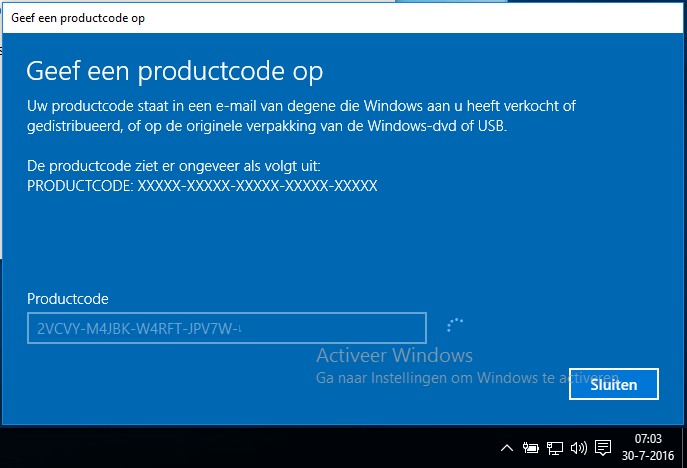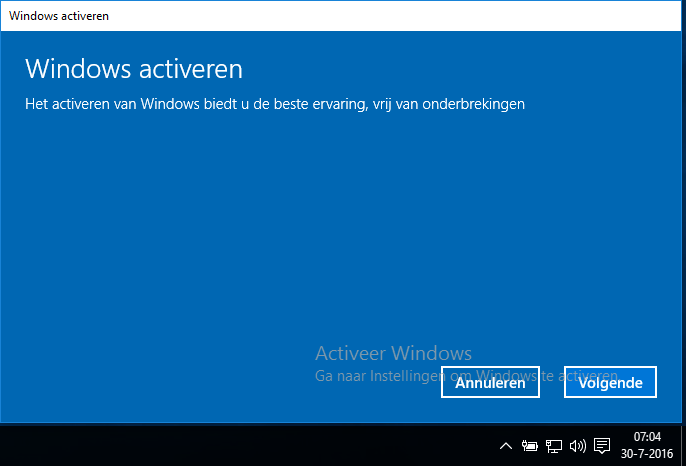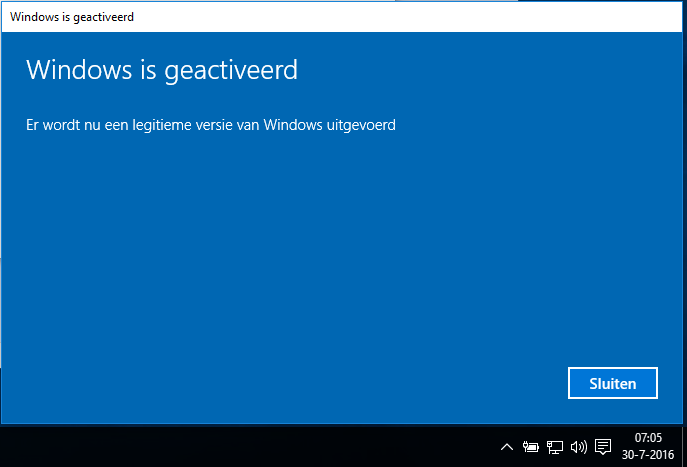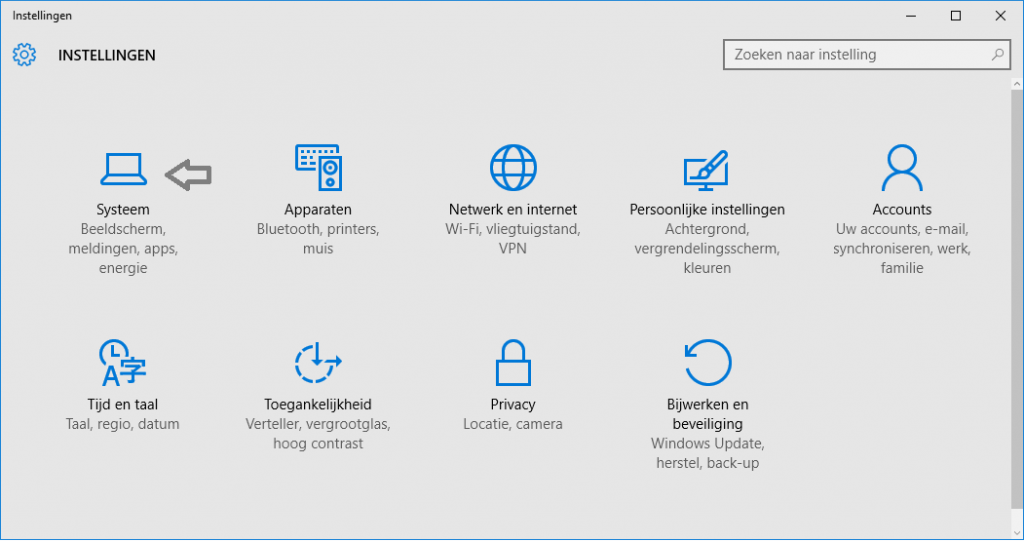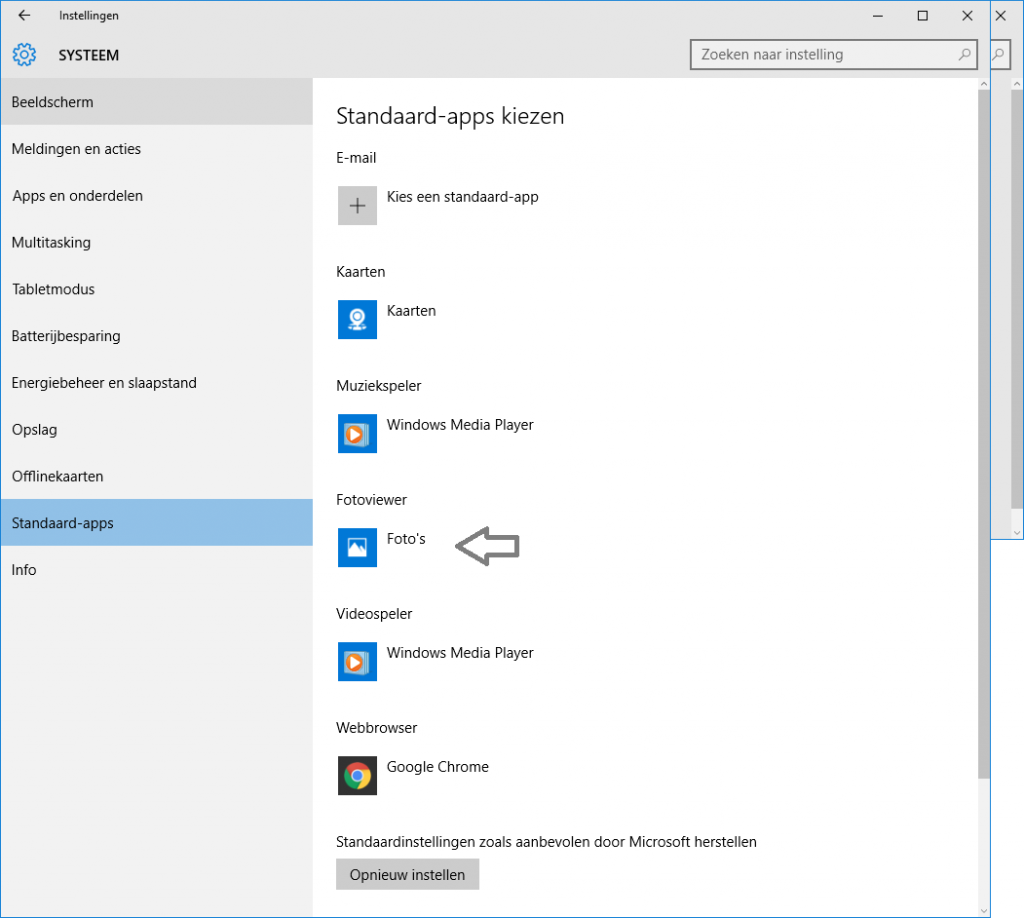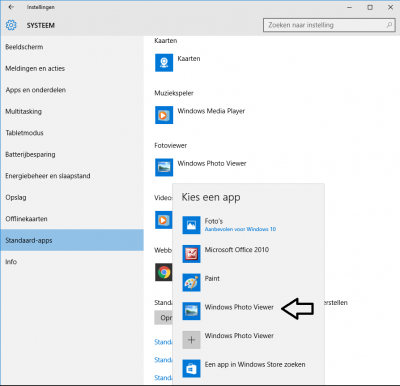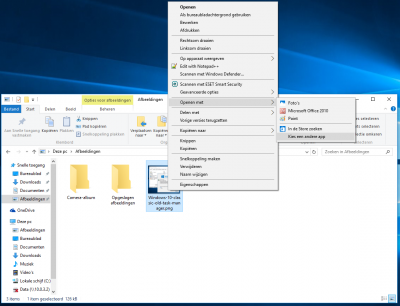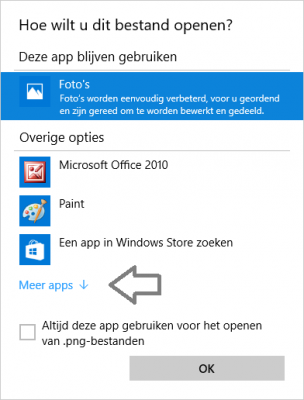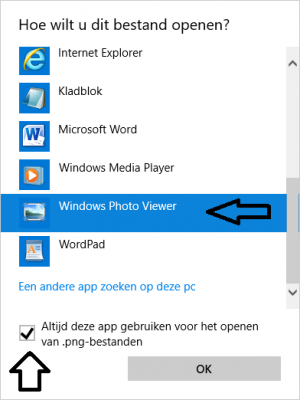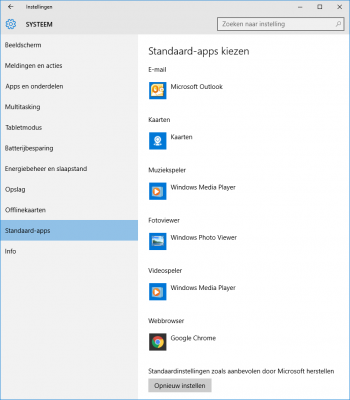Onderzoekers en bedrijven in de beveiligingsbranche onderkennen een ontwikkeling. Hierbij zien zij dat ‘ouderwetse’ virussen steeds meer verdwijnen. Er vindt steeds meer een verschuiving plaats van traditionele virussen naar een georganiseerde internet criminaliteit. Hierbij gaan digitale aanvallers meer persoonlijk en gericht te werk. Als deze trend doorzet heeft dat gevolgen voor de manier waarop we kijken naar antivirus.
Opvallend is dat kwaadaardige software steeds geavanceerder wordt. Zo geavanceerd dat het voor virusscanners steeds moeilijker wordt om bedreigingen te detecteren. Daarbij worden de aanvallen vaak gericht aan de voorkant (endpoint) door bijvoorbeeld een een mail te sturen waar de ontvanger op ingaat. Op deze manier krijgt de aanvaller direct toegang tot de apparatuur van de gebruiker.
De grootste risico’s zijn op dit moment:
- Versleuteling van bestanden. Oplossing is betalen om de bestanden te ontsleutelen. Hierbij ontvangt de aanvaller dus geld.
- Stelen van bankgegevens. Op deze manier kan geld weggesluisd worden.
- Stelen van gebruikersgegevens om doelgericht verder te kunnen gaan met een volgende aanval.
Antivirus producenten doen hun uiterste best om zo snel mogelijk nieuwe virussen te herkennen. In de praktijk zie ik dat dit ook vaak lukt. Veel (ook nieuwe) virussen worden snel herkend. Mijn advies is dan ook om antivirus software te gebruiken. Ook onder Windows 10 waar al extra beveiligingslagen standaard ingebouwd zijn. Om de overige risico’s zoveel mogelijk in te dekken is het handig om de volgende vragen te beantwoorden:
- Bent u als gebruiker voldoende op de hoogte van risico’s?
- Gebruikt u een veilige browser?
- Gebruikt u sterke wachtwoorden voor bijvoorbeeld uw mail?
- Is het gebruikte besturingssysteem up to date?
- Wordt er originele software gebruikt en is deze bijgewerkt naar de laatste versie?
Een handige site is www.virustotal.com. Op deze site is het mogelijk een bestand te uploaden of een link te scannen. De site gebruikt tientallen antivirus software paketten waarmee direct een scan wordt uitgevoerd. Dit geeft een snel beeld of een bestand of link mogelijk kwaadaardig is.
Aanvullende bronnen met meer informatie:
https://www.ncsc.nl/actueel/Cybersecuritybeeld+Nederland/cybersecuritybeeld-nederland-5.html
Eset virusscanner en beveiliging (gratis proefversie 30 dagen)